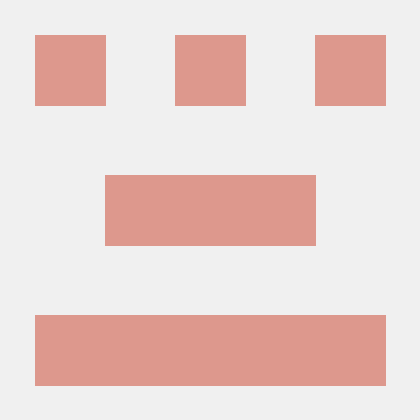우선 가비아를 통해 도메인을 만든다.(도메인 만드는 과정은 다루지 않겠다)
Route 53연결
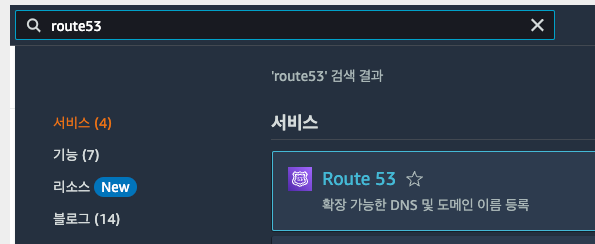
호스팅 영역을 생성해준다
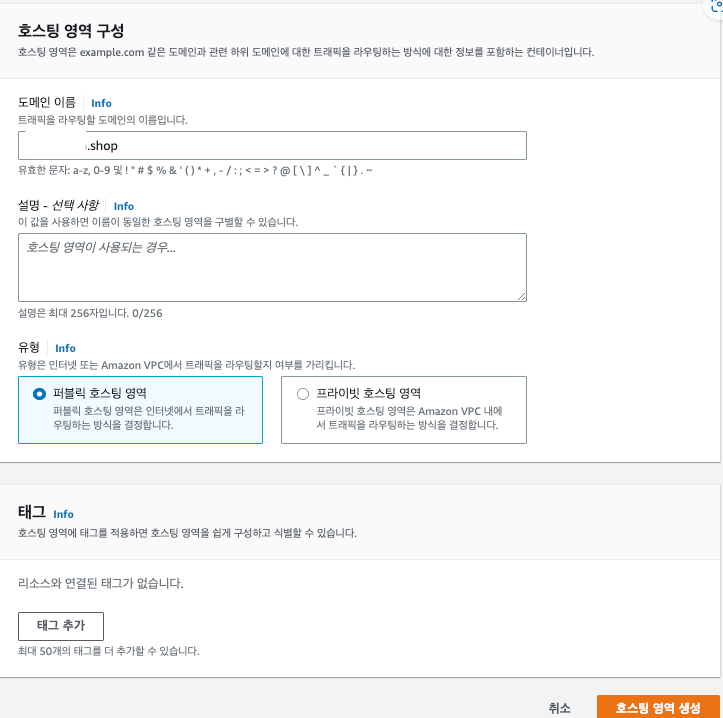
아래처럼 5개가 보인다면 성공
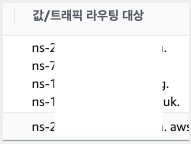
가비아 접속
마이 가비아 -> 서비스 관리, 본인의 도메인 관리 클릭

아래 버튼을 찾아 클릭해준다
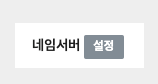
그럼 아래와 같은 화면이 뜰텐데 Route53에서 아까 생성된 것 중 유형 NS 4개를 순서대로 입력해준다
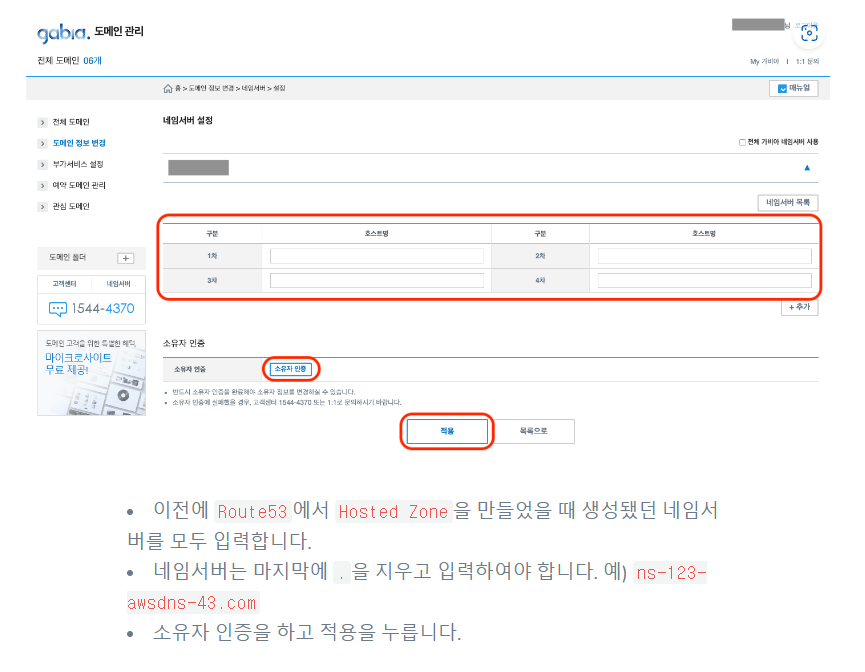
인증서 생성
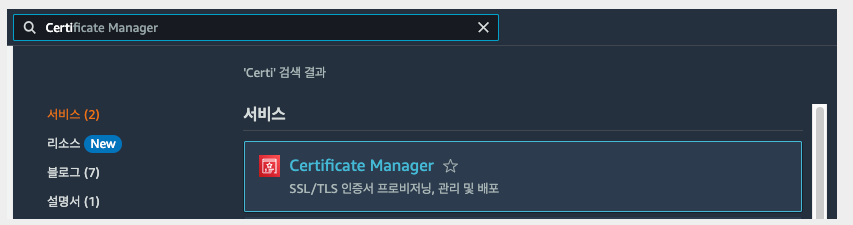
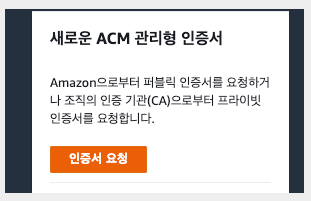
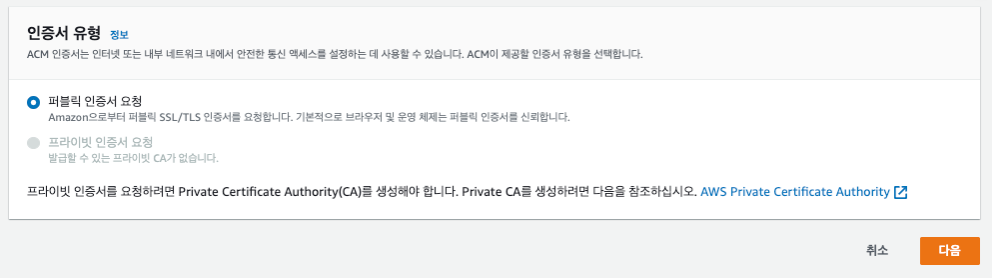
- 본인의 도메인 이름이 있어야 한다
- 도메인 네임에 대해 인증서를 적용한다
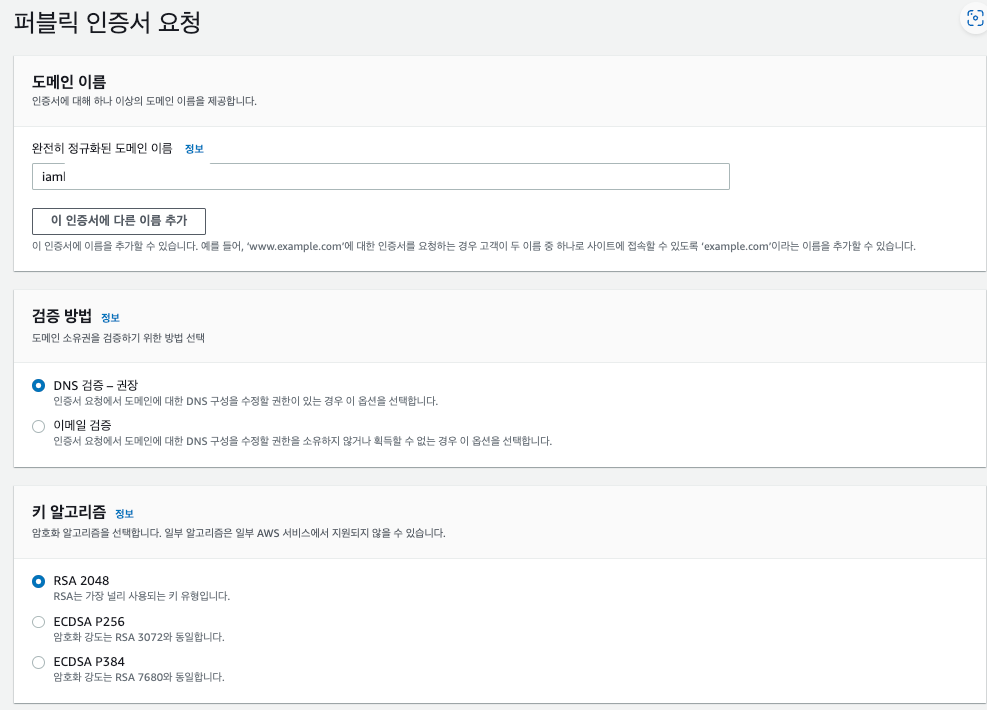
인증서 보기를 클릭해줍니다

레코드 생성 클릭(시간이 좀 걸릴 수 있습니다)
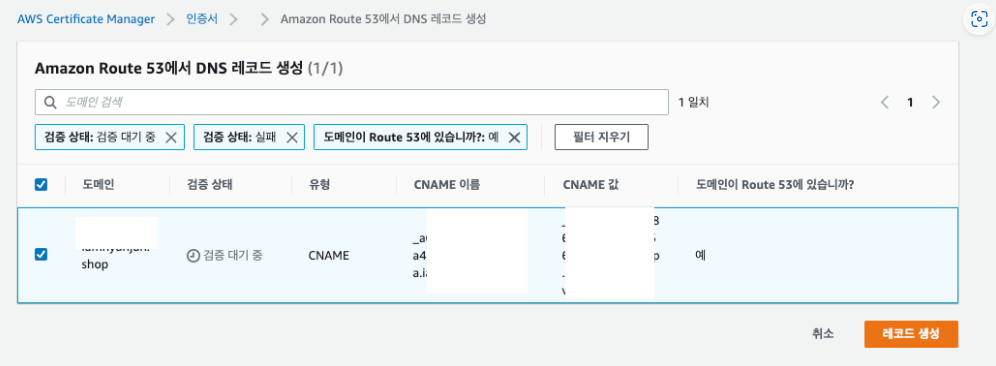

그리고 다시 Route53에 들어가 보면 아래처럼 CNAME이 생겨 있는 걸 볼 수 있습니다.
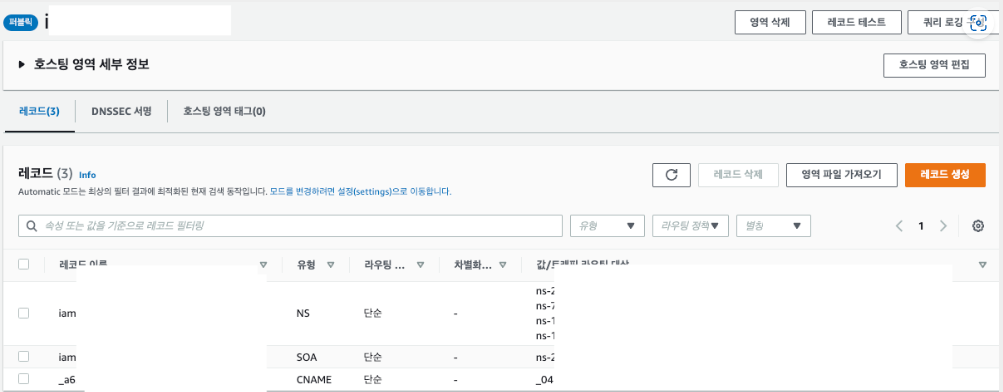
보편적으로, 인증서 검증 대기 중 -> 발급이 되기까지 꽤 긴 시간이 소요됩니다.(1시간 이상 걸릴 수 있음)
로드밸런서 생성
로드밸런싱 이란?
로드 밸런싱이란 말 그대로 서버가 처리해야 할 업무 혹은 요청(Load)을 여러 대의 서버로 나누어(Balancing) 처리하는 것을 의미한다. 한 대의 서버로 부하가 집중되지 않도록 트래픽을 관리해 각각의 서버가 최적의 퍼포먼스를 보일 수 있도록 하는 것이 목적이다.
❗️잠깐! 서버가 1개인데 로드밸런서를 왜 사용해야 하나요?
Certificate manager로 발급한 인증서는 ELB 또는 cloudfront로 배포되는 사이트에만 적용 가능하기 때문입니다!
EC2 -> 로드 밸런싱 -> 대상 그룹으로 들어가서 create target group을 클릭해준다
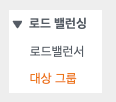
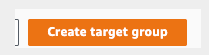
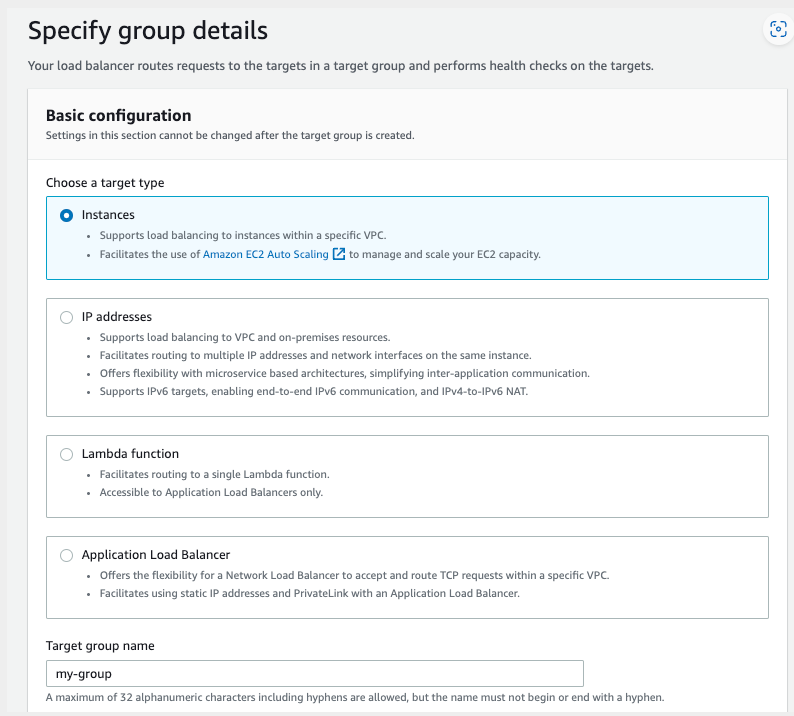
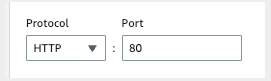
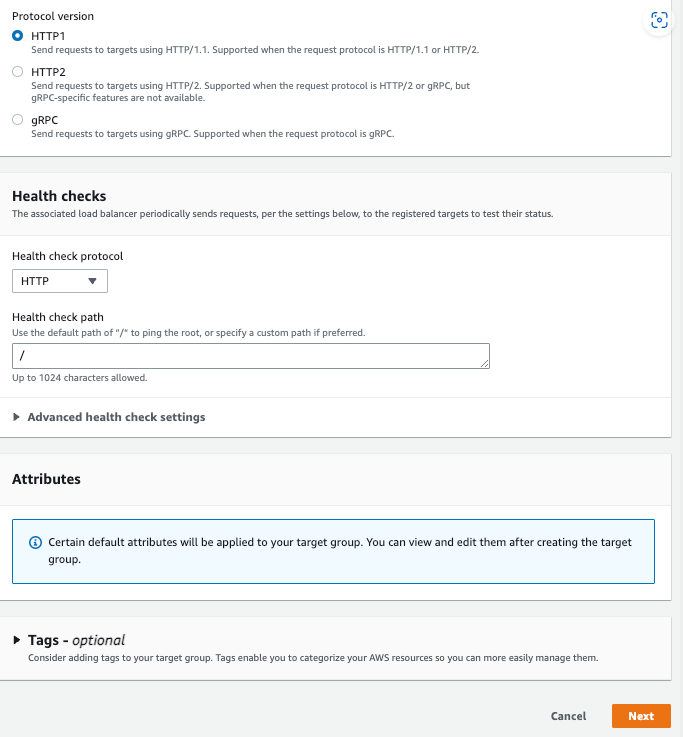
- 설정을 마춰주고 Next를 눌러준다
본인의 EC2 인스턴스 클릭 -> 80 입력, Include as pending below 클릭
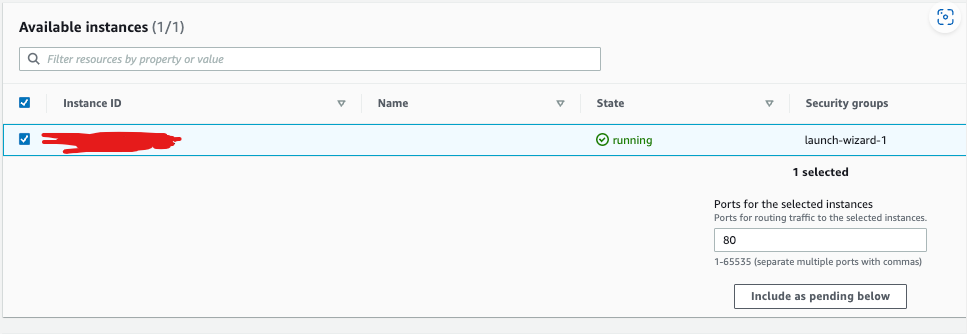
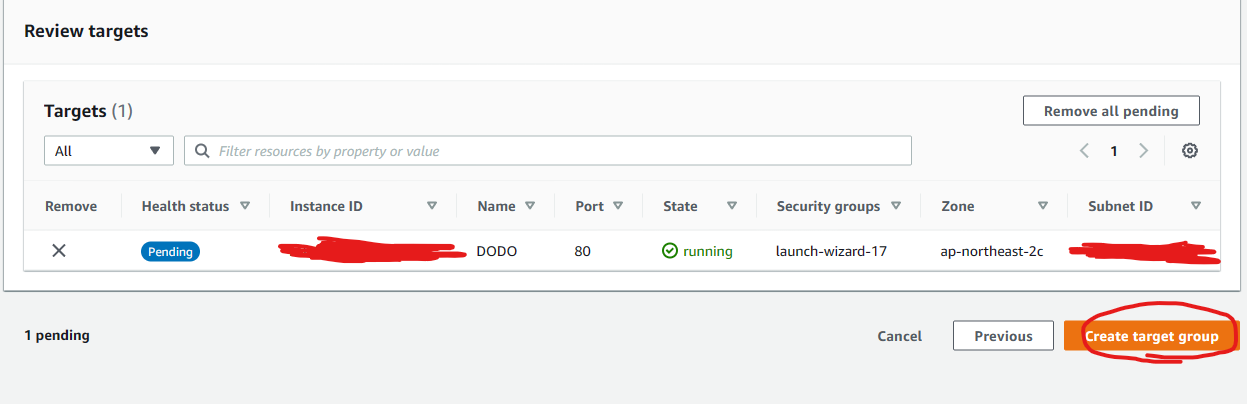
Create target group 클릭
로드밸런서 생성
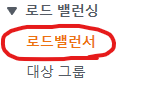
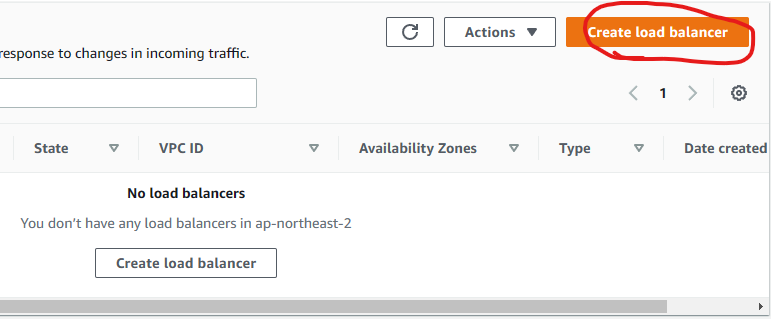
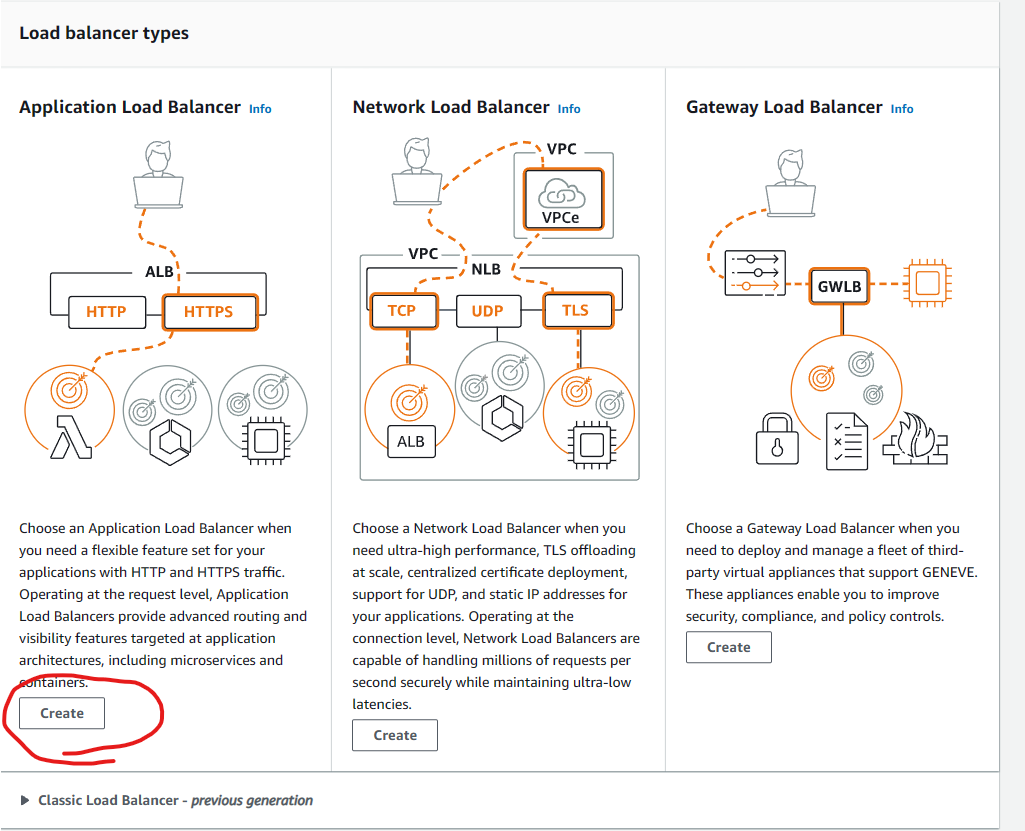
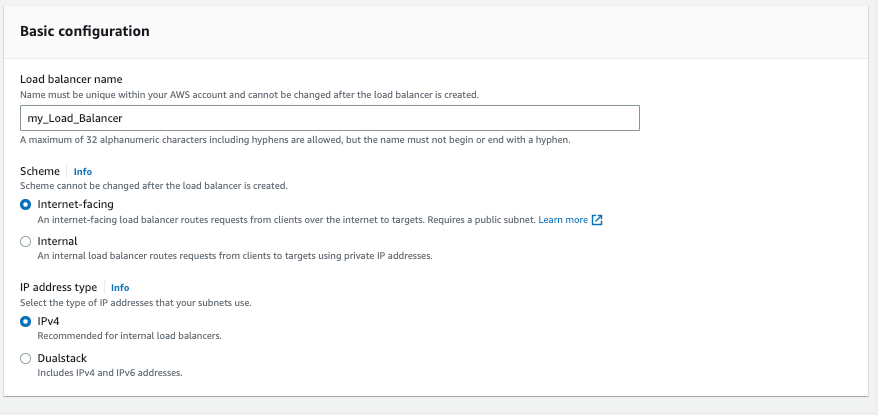
자신의 EC2 인스턴스에서 설정한 리전이 포함되어야 합니다!(나는 a와 c를 선택했다)
ec2 서버의 네트워킹 가용서버에서 확인 할 수 있다
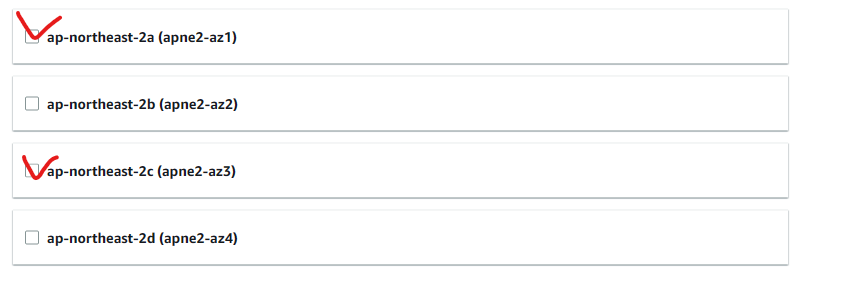
아래의 설정은 일단 그대로 두셔도 됩니다.
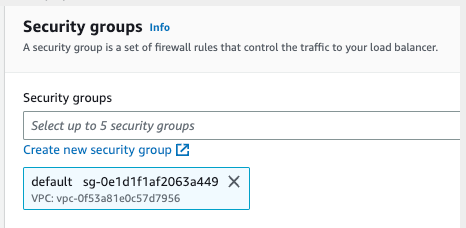
Add listeners 클릭해서 아래와 같이 구성
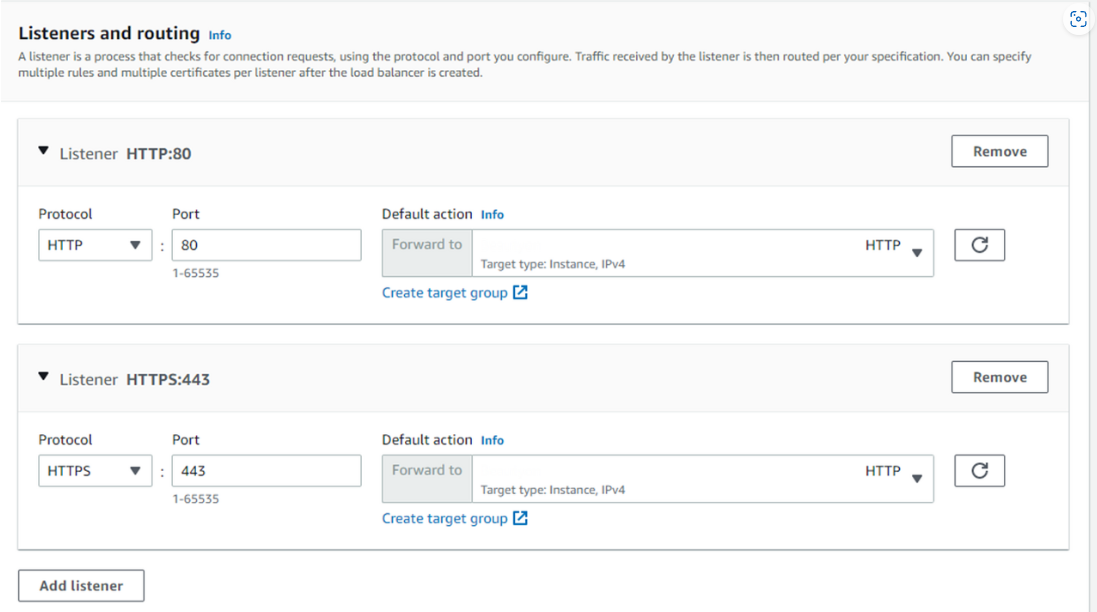
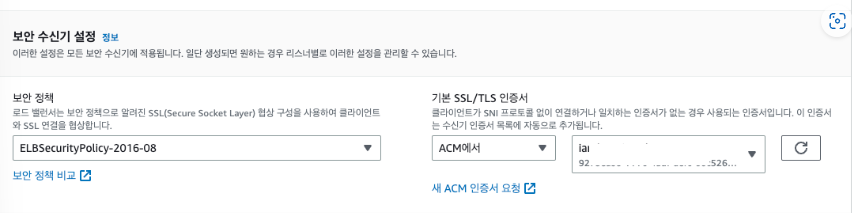
확인후 로드밸런스 생성을 클릭한다.
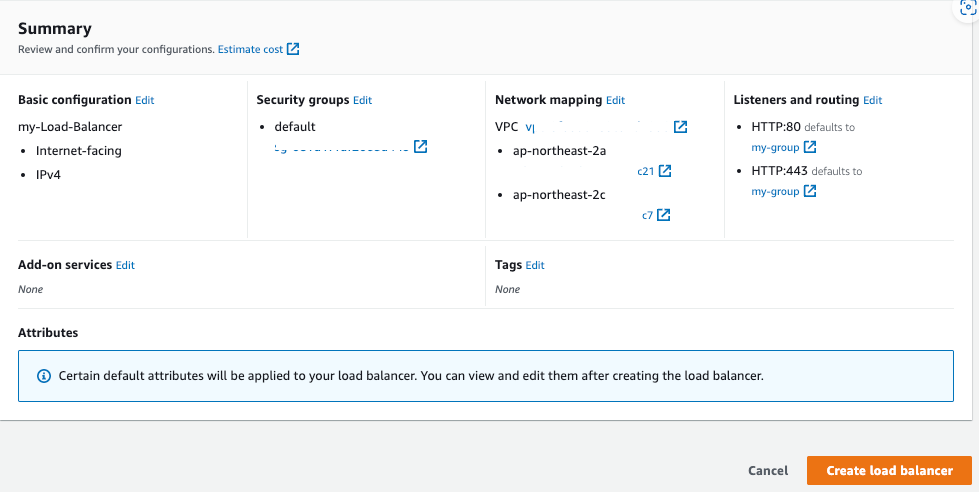
성공!
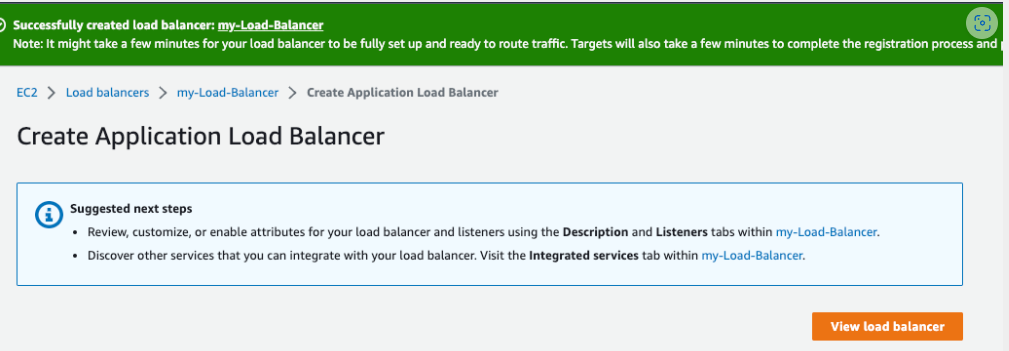
로드밸런스 -> 보안 그룹 클릭 -> 인바운드 규칙 편집
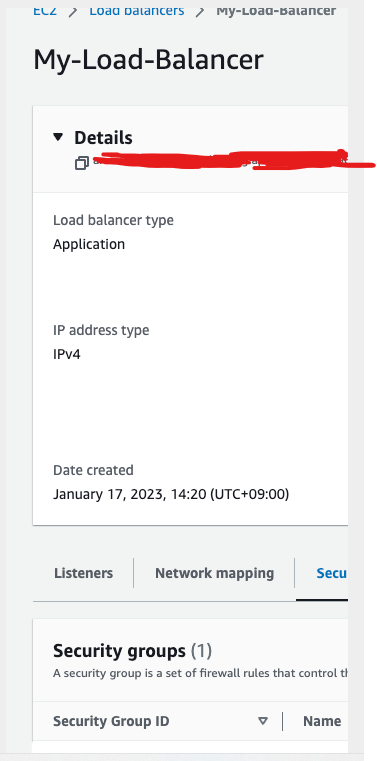
로드밸런스로 들어오는 접근 중 아래처럼 웹 요청만 다 허용해 줍니다.
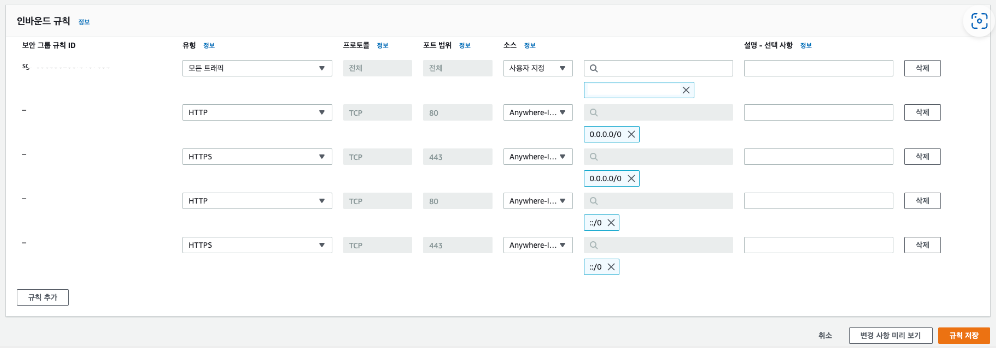
생성한 로드밸런서의 리스너 클릭 후 HTTP:80 리스너 편집 클릭
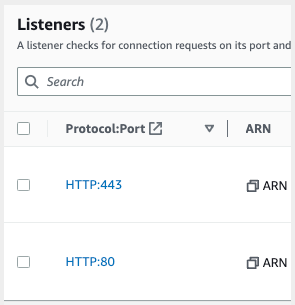
Forward to -> Remove 클릭
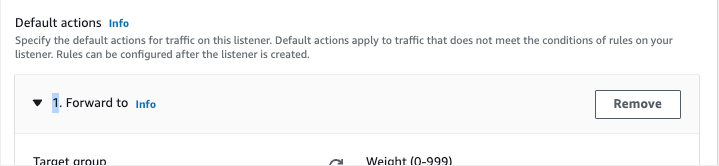
Add action -> Redirect 클릭
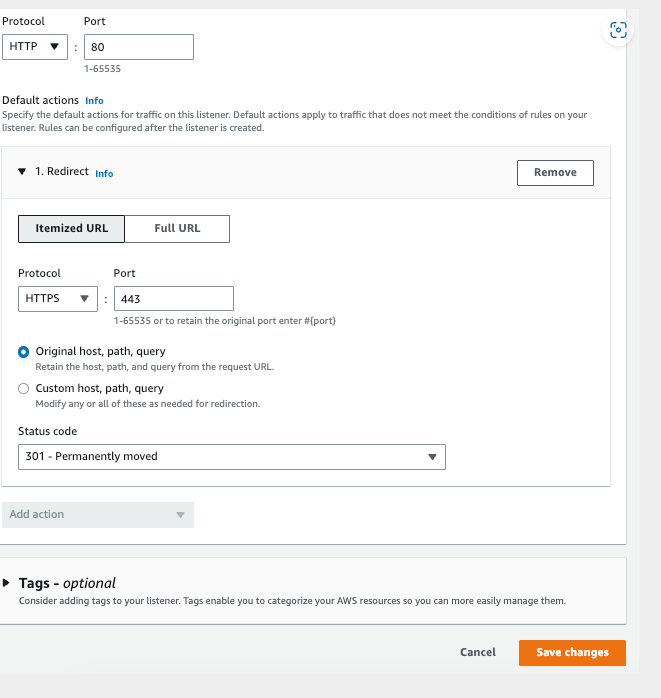
설정 후 저장!
다시 Route53으로 넘어와서 레코드 생성 클릭
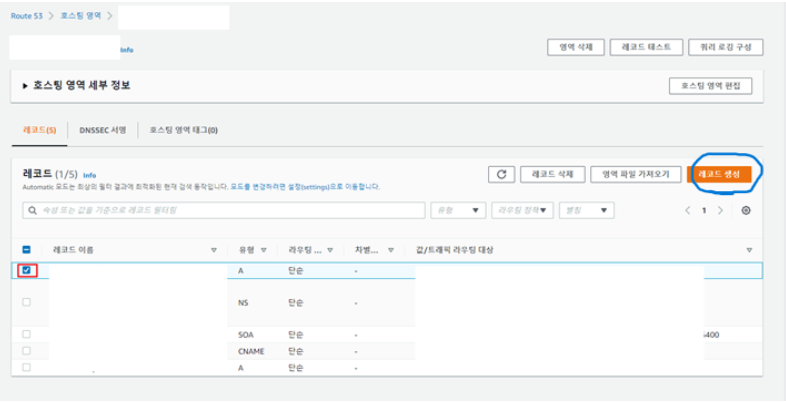
값에 서버 url을 적어준다 ex) 3.35.192...
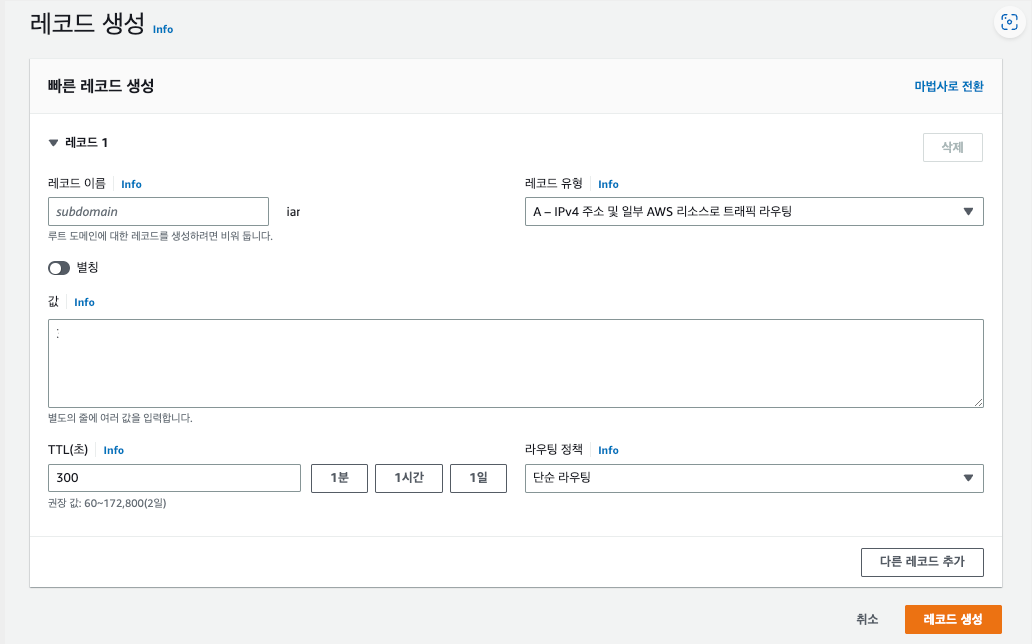
조금 전 만든 레코드 클릭 후 오른쪽에 레코드 편집 클릭

아래의 설정대로 한 후 저장
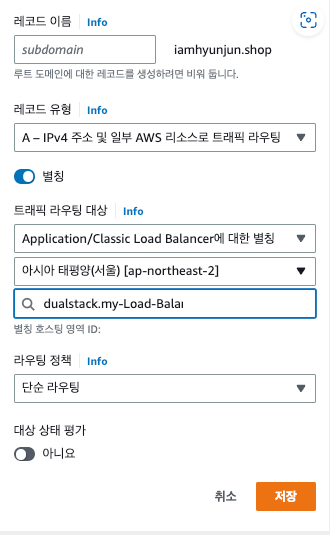
설정 후 적용되는 데까지 시간이 좀 걸릴 수 있습니다.